水星无线路由器复位后怎么设置
有不少网友不知道水星无线路由器复位后怎么设置?下面小编为大家讲解具体设置方法,供你参考!
水星无线路由器复位后怎么设置,操作如下:
方法一:Reset按钮重置方法:
1、注意观察路由器,在电源和网线接口的旁边有一个“reset”插孔,长按reset键5秒以上。

2、当路由器的所有指示灯都熄灭,表示已经成功的恢复到了出厂设置。
方法二:管理界面重置方法:
1、进入路由器:
打开浏览器,在地址栏输入192.168.1.1(一般路由器地址是这个或者查看路由器背面的登录信息)进路由-输入用户名,密码 ,(默认一般是admin)。
2、点击“工具”---再点击“系统工具”---在“恢复出厂默认设置”后面点击“恢复默认值”按钮。

3、在弹出的对话框中点击“确定”。
水星无线路由器如何设置连接wifi步骤如下:
首先,将家里的internet网入口网线与路由器的WAN口连接,再用事先准备好的网线将电脑与路由器的LAN口连接(如下图所示)。
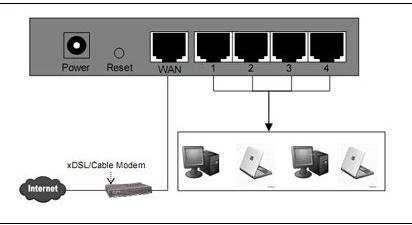
2、在浏览器中输入,192.168.1.1,以登陆水星无线路由器管理界面来进行设置。登陆界面中,输入用户名:admin ,密码:admin。

3、在刚才的登陆界面成功后,在随后的界面中,点击“设置向导”。

4、在右侧的向导提示界面,点击“下一步”,在接下来的界面中,选择你的上网方式,通常上网方式都是pppoe 虚拟拨号方式,这也是路由器中缺省的方式,然后点击下一步。接着出现的画面是输入你的上网账号和上网口令,再点击下一步,以便于你的无线路由器在收到上网指令时能够自动拨号上网。
5、在出现的无线设置界面向导中
,修改SSID,下面的无线安全选项中选择WPA-PSK/WPA2-PSK安全模式,并设置密码。其它的选项
可以用缺省值,如下图示。
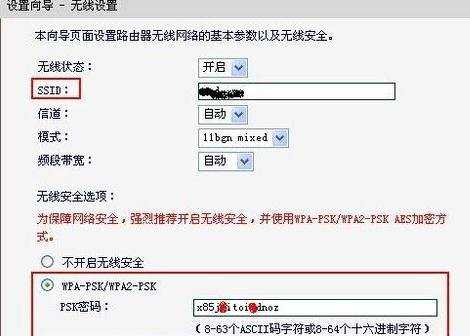
6、当设置了上述选项后路由器的基本设置后,再点击下一步,就会出现如下画面,你再点击完成按钮即可。这是手机选择所设置的网络并输入密码就可以实现wifi上网。
7、如果路由器只是为设置开启无线,那么只需要进入路由器,点击左侧“无线设置”,进入到与第5步骤相同的界面进行设置即可。

小编分享了水星无线路由器复位后怎么设置的解决方法,希望大家喜欢。